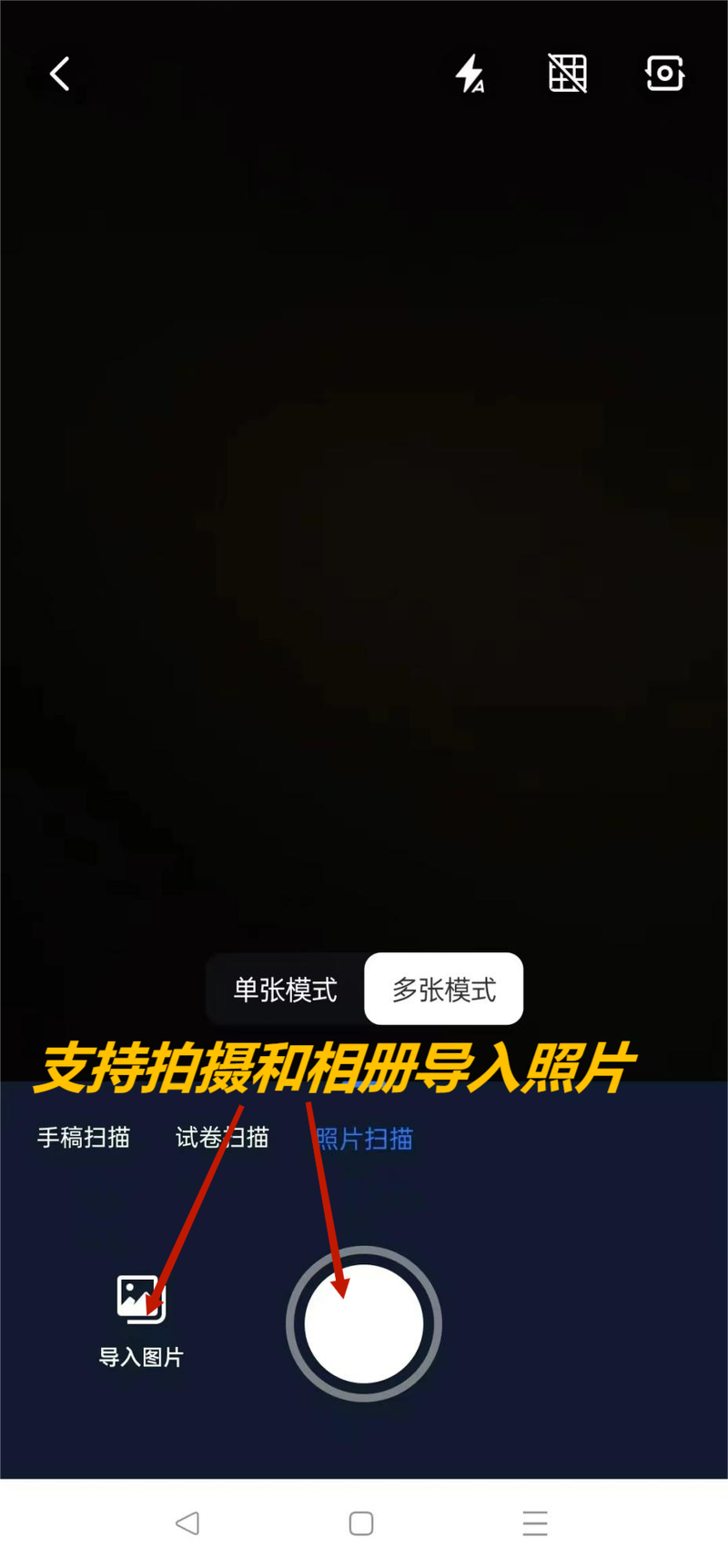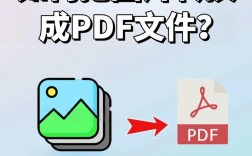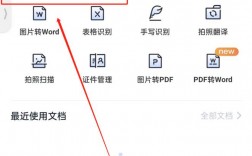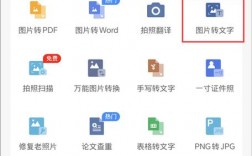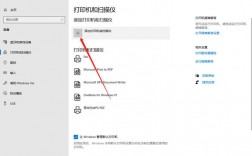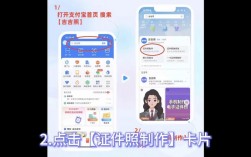将纸质照片扫描成电子版是一个既实用又方便的过程,可以帮助我们永久保存珍贵的回忆,并方便地分享和备份图片,以下是几种常见的方法和步骤:
一、使用扫描仪
1、准备工作:确保扫描仪连接到电脑并正常工作,可以通过安装扫描仪的驱动程序和相关软件来实现,选择合适的扫描分辨率,300dpi 的分辨率适用于大多数照片扫描需求,如果需要更高质量的电子版照片,可以选择更高的分辨率,但这也会增加文件大小。
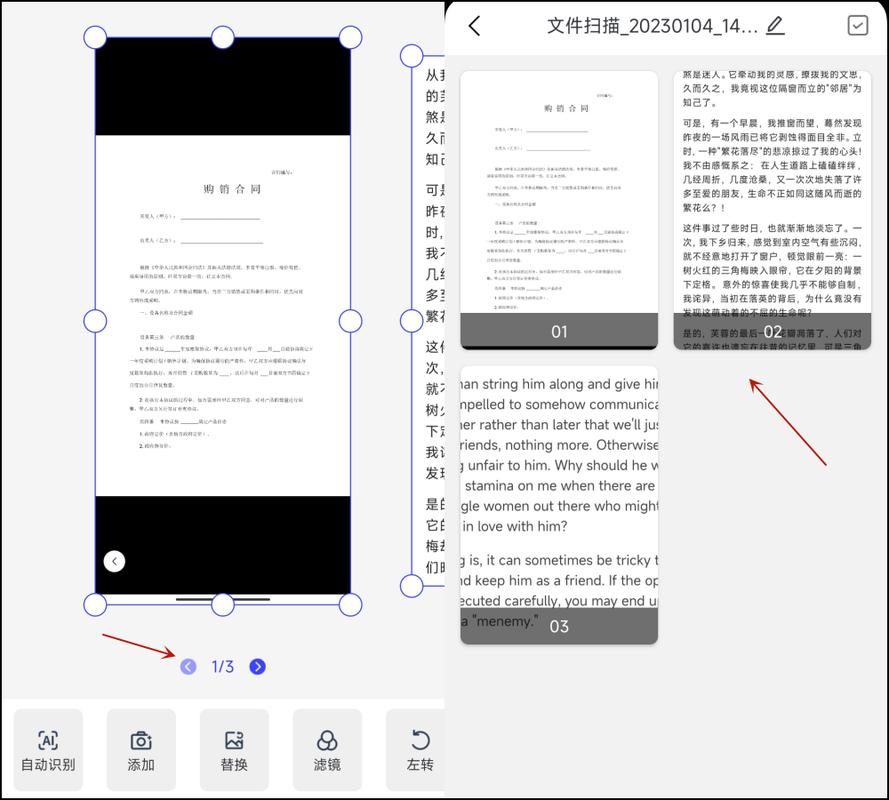
2、扫描照片:将照片正面朝下放在扫描仪的扫描面板上,打开扫描软件,选择扫描类型为照片,设置扫描参数,如分辨率、颜色模式(彩色、灰度或黑白)等,点击扫描按钮,等待扫描完成。
3、保存电子版照片:扫描完成后,扫描软件会显示扫描后的照片图像,可以对照片进行一些简单的编辑,如裁剪、调整亮度和对比度等,选择合适的文件格式(如 JPEG、PNG 等),并为电子版照片命名,点击保存按钮,将电子版照片保存到电脑上。
二、使用手机扫描应用
1、选择合适的扫描应用:在手机应用商店中搜索“照片扫描”、“文档扫描”等关键词,会出现很多扫描应用,选择一个评价较高、功能齐全的应用进行下载安装,一些常用的扫描应用有扫描全能王、白描、风云扫描王等。
2、扫描照片:打开扫描应用,按照应用的提示进行操作,通常情况下,需要将照片放在平整的表面上,然后用手机摄像头对准照片进行拍摄,应用会自动识别照片的边缘,并进行裁剪和校正。
3、优化电子版照片:扫描应用通常会提供一些优化功能,如增强对比度、去除阴影等,可以根据需要对电子版照片进行优化,还可以对照片进行旋转、裁剪等操作,以获得更好的效果。
4、保存电子版照片:完成优化后,选择合适的文件格式(如 JPEG、PDF 等),并为电子版照片命名,点击保存按钮,将电子版照片保存到手机上,可以选择将照片保存到本地相册、云存储服务或通过邮件等方式发送出去。

三、使用数码相机翻拍
1、准备工作:选择一台像素较高的数码相机,如果可能的话,使用三脚架来固定相机,以确保拍摄的稳定性,选择一个光线均匀、明亮的环境,可以使用自然光或灯光来照亮照片。
2、翻拍照片:将照片正面朝上放在平整的表面上,调整相机的焦距和角度,使照片充满相机的取景框,确保照片清晰、无反光和阴影,可以调整相机的曝光补偿、ISO 等参数来获得更好的拍摄效果,按下快门按钮,拍摄照片。
3、转换为电子版照片:将数码相机中的照片传输到电脑上,可以使用数据线连接相机和电脑,或者将存储卡插入读卡器中,然后将读卡器连接到电脑上,使用图像编辑软件(如 Adobe Photoshop、GIMP 等)打开照片,对照片进行一些简单的处理,如裁剪、调整亮度和对比度等,选择合适的文件格式(如 JPEG、PNG 等),并为电子版照片命名,点击保存按钮,将电子版照片保存到电脑上。
方法各有优缺点,用户可以根据自己的需求和设备条件选择最合适的方法,无论使用哪种方法,都需要注意照片的清晰度和色彩还原度,以确保电子版照片的质量。